Dacă ați reinstalat recent Windows sau ați făcut upgrade la o versiune mai nouă, de exemplu de la Windows 7 la Windows 10, este posibil să fi întâlnit un folder etichetat Windows.old. Probabil că va ocupa o cantitate destul de uriașă de spațiu și, având în vedere numele său, s-ar putea să vă întrebați dacă este sigur să îl ștergeți.
Răspunsul simplu este da, este sigur să îl ștergeți.
Cu toate acestea, spre deosebire de majoritatea altor foldere, nu puteți să faceți clic pe el și să selectați Ștergere – este protejat de Windows însuși, deoarece conține fișiere pe versiuni mai vechi de Windows pe care le-ați instalat. Asta nu înseamnă că nu poți scăpa de el – trebuie doar să folosești un instrument pentru a face acest lucru.
Instrumentul în cauză este instrumentul Windows Disk Clean-up. Pentru a-l lansa, apăsați tasta Windows de pe tastatură sau faceți clic pe butonul de pornire din bara de activități, apoi tastați Disk Cleanup și apăsați Enter.

Vi se va cere să selectați care dintre unitățile dvs. doriți să curățați - selectați-o pe cea numită Windows.
Sfat: Este posibil să nu vi se solicite să selectați o unitate dacă aveți doar una instalată – dacă da, continuați pur și simplu la pasul următor!
Așteptați câteva secunde și va apărea o fereastră nouă - una în care puteți selecta ceea ce doriți să curățați aici.
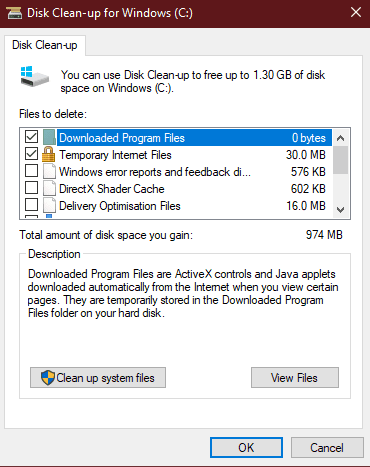
Derulați până când găsiți o opțiune etichetată Instalare(e) Windows anterioară și asigurați-vă că caseta de lângă aceasta este bifată. În afară de aceasta, puteți lăsa celelalte opțiuni așa cum sunt - instrumentul selectează automat cele mai bune lucruri de eliminat, astfel încât să nu fie nevoie!
Când sunteți gata, faceți clic pe Ok și Disk Cleanup va scăpa de fișierele inutile pentru dvs. Se va închide pur și simplu, așa că atunci când este gata, puteți continua să utilizați computerul în mod normal.
Sfat: folderul Windows.old va fi șters automat după o lună – așa că, dacă nu doriți să îl ștergeți singur, Windows va elibera spațiu pentru dvs.!